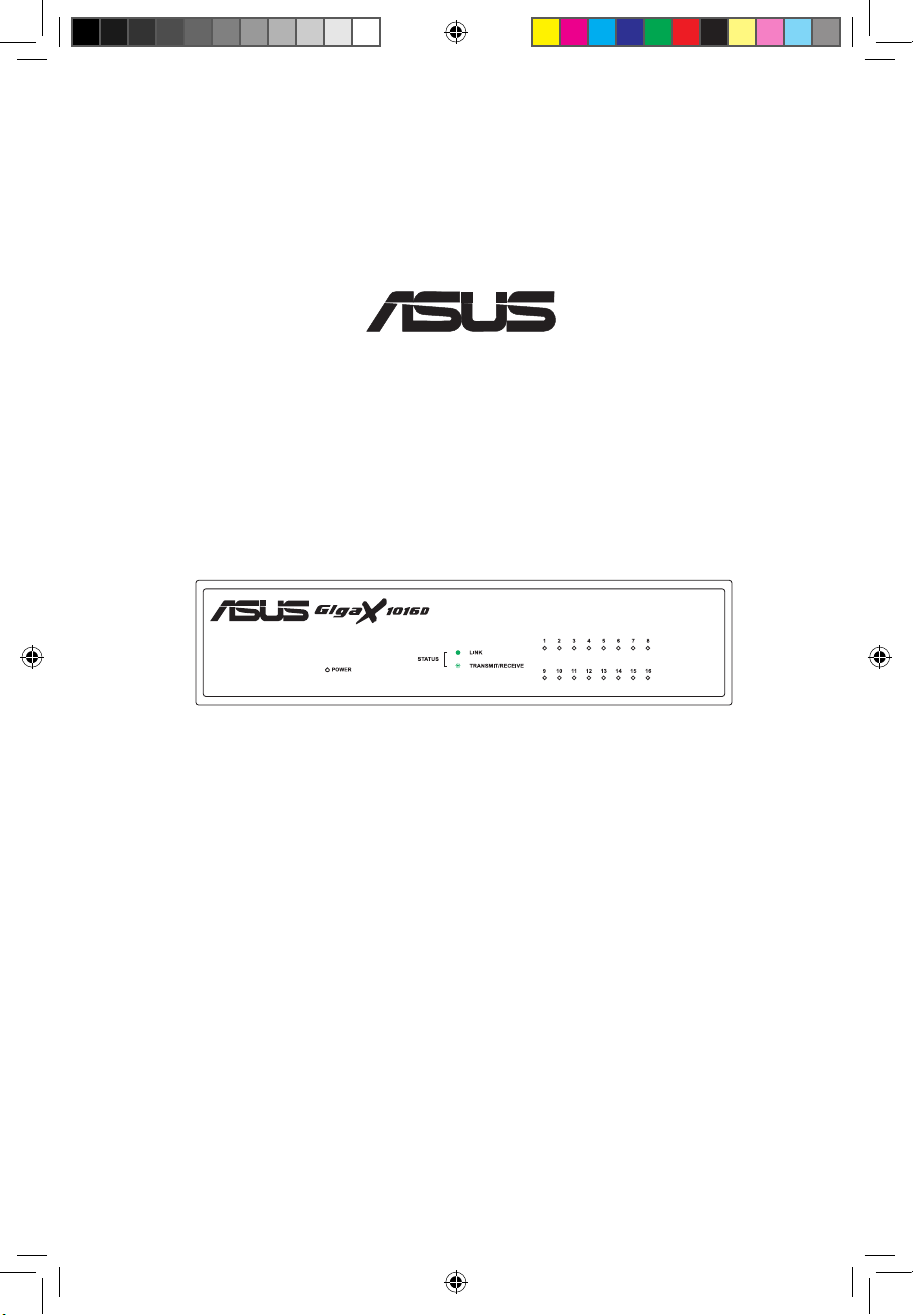
1
ASUS GigaX 1016D
®
GigaX 1016D
Switch Ethernet rapid tip desktop
Ghid de utilizare rapidă
GigaX1016D Ro 1 9/10/07 4:44:20 PM
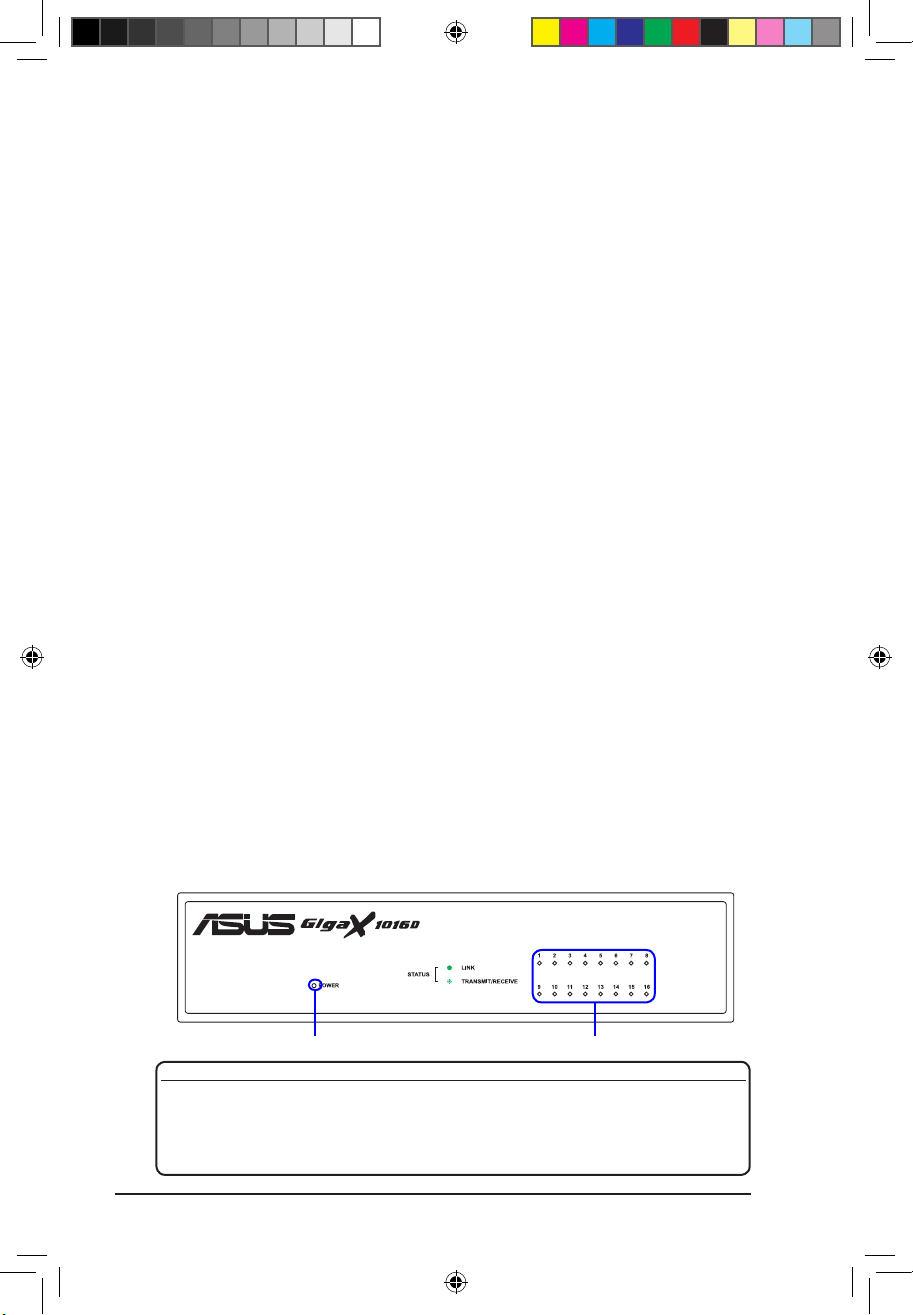
2
ASUS GigaX 1016D
Vă mulţumim pentru achiziţionarea Switch-ului Ethernet rapid tip desktop
ASUS GigaX 1016D! Switch-ul ASUS GigaX 1016D permite funcţionarea
fără întreruperi şi cu viteză, prin cablu, pentru a vă satisface cerinţele privind
utilizarea intensivă a reţelei. Acest switch este dotat cu 16 porturi Ethernet
rapid cu capacităţi de detectare şi MDI/MDIX automate. Prin conectarea
uşoară şi controlul uxului, GigaX 1016D vă garantează îmbunătăţirea
performanţelor şi a productivităţii reţelei.
Caracteristici
• 16 porturi RJ-45 de 10/100 Mbps
• Până la 200Mbps pentru toate porturile în modul full duplex.
• Plug-and-play: MDI/MDIX şi capacitate de detectare automate pentru
viteză şi mod duplex la toate porturile.
• Scheme de control al uxului (802.3x în mod full duplex) pentru a nu
suporta pierderi în cazul congestionării temporare a reţelei.
• Adresă MAC 4K pentru studiu şi uzură
• Indicatoarele uşor de citit oferă indicaţii rapide despre starea legăturii.
Conţinutul pachetului
Înainte de instalarea switch-ului GigaX 1016D, vericaţi ca pachetul să
conţină următoarele articole. Contactaţi distribuitorul dacă lipsesc articole
sau sunt deteriorate.
• GigaX 1016D
• Adaptor alimentare
• Ghid instalare rapidă
• Etichetă reţea ASUS
Panoul frontal
Indicatoare de stare
Indicator alimentare
INDICATOR CULOARE STARE INDICAŢIE
POWER VERDE APRINS Switch-ul este pornit.
(ALIMENTARE) STINS Switch-ul este oprit.
STATUS VERDE APRINS S-a stabilit o legătură.
(STARE) CLIPEŞTE Primeşte sau transmite pachete de date.
Introducere
GigaX1016D Ro 2 9/10/07 4:44:20 PM

3
ASUS GigaX 1016D
Panoul spate
Conectarea dispozitivelor de reţea
Pentru conectarea dispozitivelor de reţea la switch-ul GigaX 1016D.
1. Conectaţi un capăt al cablului Ethernet la un port Ethernet la spatele
switch-ului. Conectaţi celălalt capăt la portul Ethernet al dispozitivului
de reţea. Repetaţi acest pas pentru a conecta dispozitive de reţea
suplimentare.
NOTĂ: Utilizaţi cabluri cu conectare directă Ethernet clasa 5 pentru a asigura
conectarea corectă între switch şi alte dispozitive de reţea.
NOTĂ: Porturile Ethernet de la switch pot utilizate ca porturi de transmisie a
datelor către alte switch-uri, hub-uri, punţi sau repetoare. Switch-ul poate detecta şi
se poate adapta atât la cablurile de traversare cât şi la cele cu conectare directă.
2. Conectaţi adaptorul de CA la o priză electrică, apoi conectaţi celălalt
capăt la conectorul de alimentare de la spatele switch-ului.
3. Indicatorul de alimentare şi indicatoarele porturilor active se vor aprinde
indicând faptul că dispozitivul este ON (PORNIT) şi funcţionează.
Amplasarea switch-ului pe o suprafaţă plană
Amplasaţi switch-ul pe o suprafaţă plană care poate susţine greutatea
acestuia împreună cu accesoriile. Asiguraţi-vă că suprafaţa este conformă
cu specicaţiile mediului de funcţionare.
NOTĂ: Lungimea cablului UTP clasa 5 nu va depăşi 100 metri.
Opţiuni de amplasare
Conectori
Ethernet RJ-45
Intrare alimentare
CC
GigaX1016D Ro 3 9/10/07 4:44:21 PM

4
ASUS GigaX 1016D
Dimensiuni zice 185mm (H) x 124 mm (L) x 44mm (l)
Intervalele mediului Funcţionare Depozitare
Temperatură 0° până la 55° C -20°până la 70°C
Umiditate 5 - 80% 5 - 95%
Altitudine până la 15.000 ft Până la 40,000 ft
(4,500 m) (12,000 m)
Alimentare Intrare 9V, 2A
Certicare EMC: CE, FCC, VCCI, C-Tick, CCC
Siguranţă: UL, CCC
Depanare
Acest ghid de depanare oferă răspunsuri la unele probleme comune pe care le
puteţi întâlni în timpul instalării şi/sau utilizării switch-ului. Aceste probleme
necesită o depanare simplă pe care o puteţi efectua dumneavoastră. Contactaţi
distribuitorul dacă întâlniţi probleme ce nu sunt menţionate aici.
Indicatorul POWER (ALIMENTARE) nu se aprinde.
• Vericaţi dacă este conectat corespunzător cablul de alimentare la switch
şi la o priză electrică cu tensiune de ieşire corectă.
Indicatorul STATUS (STARE) nu se aprinde chiar dacă s-a conectat
un cablu Ethernet.
• Vericaţi dacă este conectat corespunzător cablul Ethernet la switch şi
la dispozitivul de reţea.
• Asiguraţi-vă că switch-ul şi dispozitivele de reţea sunt ON
(PORNITE).
• Vericaţi cablul Ethernet dacă suportă viteza reţelei. Asiguraţi-vă că
utilizaţi cabluri cel puţin de clasa 5. Puteţi utiliza cabluri de calitate
inferioară dacă viteza reţelei este de numai 10 Mbps.
Specicaţii tehnice
GigaX1016D Ro 4 9/10/07 4:44:21 PM
